Win11系统卡慢或程序奔溃无法运行怎么办|如何快速重启资源管理器
发表时间:2023-09-07 来源: PC9软件园 作者: pc9 阅读: 378
文件资源管理器是计算机操作系统中一个重要的系统程序,它用于管理和浏览文件及文件夹,有时候我们需要重启文件资源管理器来修复错误,清除缓存,释放系统资源和应用更新,不过还有一些小伙伴不太清楚该如何设置,那这一篇文章我们就来分享这个操作吧。
我们【右键】点击任务栏空白处,选择【任务管理器】,任务管理器的快捷键为【Ctrl+Shift+Esc】
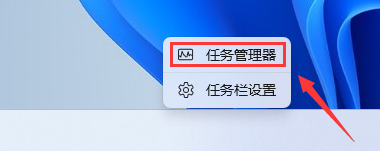
在【进程】这里就可以找到【Windows 资源管理器】,【右键】它就可以选择【重新启动】了
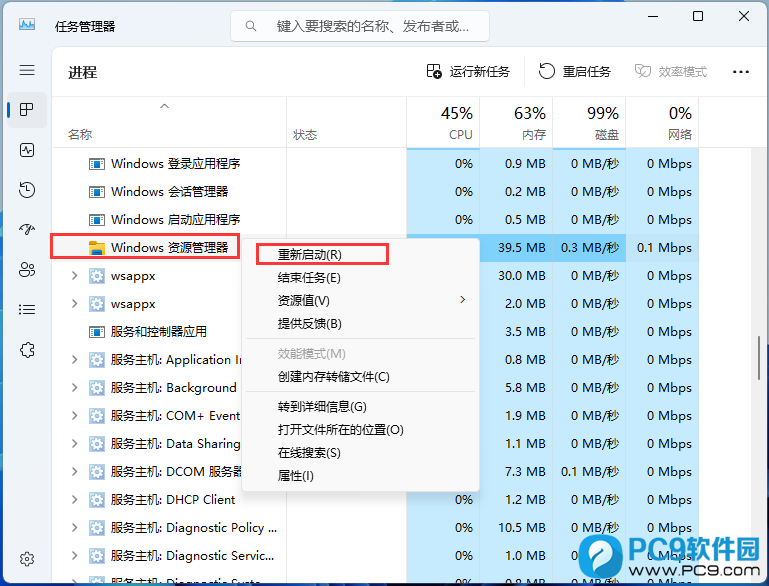
如果文件资源管理器出现无响应,或者点击打开卡顿的情况,也可以尝试选择【结束任务】,再打开【运行新任务】,输入【explorer.exe】,重新打开资源管理器
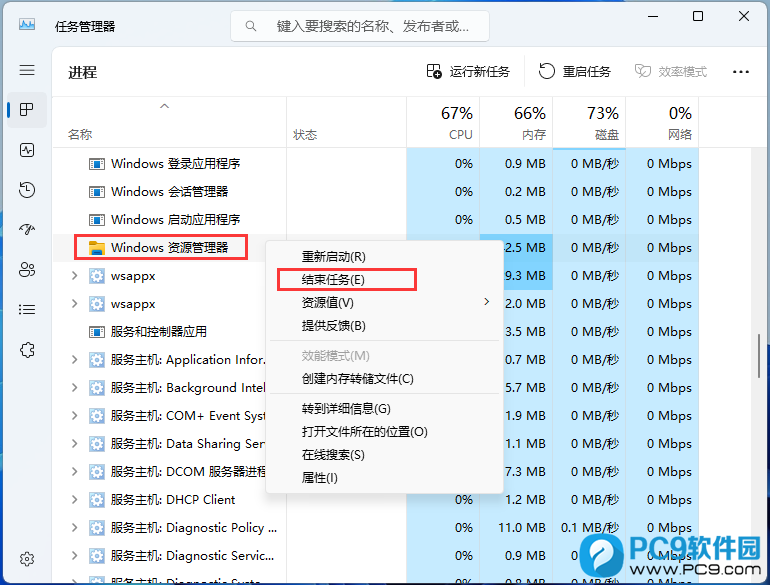
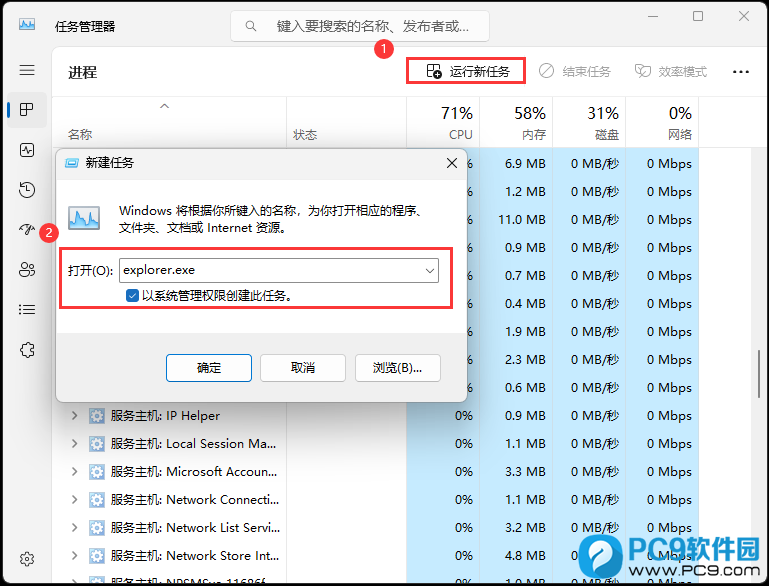
学会文件资源管理器重启,可以解决一些与文件操作和显示相关的问题,提高系统性能,也是系统维护和故障排查常用的操作。
1、修复错误:有时候文件资源管理器可能会出现错误,导致无法正常浏览文件和文件夹,或者无法执行特定的操作。重启文件资源管理器可以尝试修复这些错误,使其恢复正常工作状态。
2、清除缓存:文件资源管理器会对文件和文件夹的各种属性进行缓存,以加快浏览速度和提高性能。但是有时候这些缓存会变得过时或者损坏,导致显示不正确的文件信息或者无法正确操作文件。重启文件资源管理器可以清除这些缓存,重新加载正确的文件信息。
3、释放系统资源:文件资源管理器是一个占用系统资源较多的程序,尤其在打开大量文件夹或者进行复杂操作时。重启文件资源管理器可以释放这些占用的系统资源,使计算机的性能得到提升。
4、应用更新:有时候文件资源管理器的功能或者界面可能会有更新,但是更新并不会立即生效。重启文件资源管理器可以使更新的功能或者界面得到应用,使用户能够使用新的功能或者体验新的界面。
以上就是Win11系统卡慢或程序奔溃无法运行怎么办|如何快速重启资源管理器文章,最后同样希望大家多关注PC9软件园,这里每天会定时更新软件应用信息和各类热门资讯。



 冒险岛:枫之传说
冒险岛:枫之传说  123压缩
123压缩  小番茄护眼宝
小番茄护眼宝  小番茄C盘清理
小番茄C盘清理  123打字练习
123打字练习  全能王C盘清理大师
全能王C盘清理大师  蓝屏修复工具
蓝屏修复工具  全能王多聊
全能王多聊  DLL修复大师
DLL修复大师  小易电脑医生
小易电脑医生  鲁大师尊享版
鲁大师尊享版  极光PDF
极光PDF  小智桌面精简版
小智桌面精简版  青鸟浏览器
青鸟浏览器  酷我K歌
酷我K歌  微软电脑管家
微软电脑管家  系统总裁
系统总裁 系统封装
系统封装 驱动大全
驱动大全 纯净PE工具
纯净PE工具 一键重装系统
一键重装系统 系统下载
系统下载 人工智能APP
人工智能APP AI人工智能软件
AI人工智能软件 远程控制软件
远程控制软件 热门游戏
热门游戏 豆包AI
豆包AI  二之国:交错世界
二之国:交错世界  万兴录演
万兴录演  万兴播爆
万兴播爆  Verse
Verse  改图鸭
改图鸭  小Q办公
小Q办公  360AI办公
360AI办公  Midjourney绘画大师
Midjourney绘画大师  AI创作家
AI创作家  聪明灵犀
聪明灵犀  AI智绘
AI智绘  AI图片全能王
AI图片全能王  一键AI绘画
一键AI绘画  AI聊天助手
AI聊天助手  迅捷翻译
迅捷翻译 



